最近,许多朋友已经回应了计算机的蓝牙设备,并且不再连接。通过开始菜单 - 设置 - 设备 - 设备 - 管理蓝牙设备,我该怎么办?为了响应这个问题,小编共享一个解决方案,在删除蓝牙设备后,Win10无法再次连接。
按如下方式进行:
方法一:
1.按WIN X键按钮打开超级菜单,单击控制面板;

2、在控制面板的硬件和声音下方点击【添加设备】;

3,此时,系统开始搜索可以连接的设备,现在您按住蓝牙设备的蓝牙交换机按钮,记住是长按,计算机可以搜索蓝牙设备,单击连接!

方法二:
1、在开始菜单单击右键,选择【控制面板】;
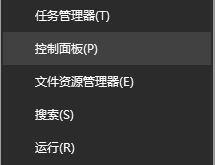
2、打开控制面板后在左上角将查看方式修改为“大图标”;

3、在控制面板中点击 【设备和打印机】;
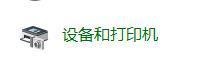
4,最后点击添加蓝牙设备,考虑蓝牙开关按钮保持蓝牙设备,请记住计算机可以搜索,计算机可以搜索蓝牙设备,单击连接!
长按蓝牙设备的电源按钮几秒钟,常规蓝牙设备具有此长按电源按钮,几秒钟对设置。此时,设备可以出现在蓝牙设备的页面中。如果您未出现,则使用控制面板 - 设备和打印机 - 添加设备,只要蓝牙设备不可用,您就可以找到它。
在此处介绍Bluetooth设备后,Win10无法再次连接的两个解决方案。更多精彩教程尽在装机吧重装系统官网
,












